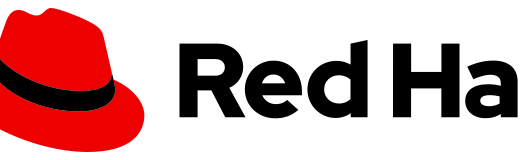Portatile troppo caldo: consigli e come raffreddarlo
Il vostro portatile o PC diventa troppo caldo e le ventole iniziano a girare al massimo nel tentativo di abbassare la temperatura, diventando anche rumorose. Il troppo calore purtroppo rovina le componenti elettroniche del notebook, in particolare le batterie e gli hard disk, componenti che soffrono particolarmente le alte temperature. È decisamente conveniente quindi prendere qualche precauzione per tenere in caso di portatile troppo caldo per evitare che la temperatura salga a tal punto da far spegnere improvvisamente il portatile per eccessivo surriscaldamento (potrebbe anche non riaccendersi per qualche minuto in questi casi).
Di seguito quindi una raccolta di consigli utili per raffreddare un portatile o computer troppo caldo e tenerlo il più possibile “fresco”.
Portatile o troppo caldo: cosa fare
Tutti i computer si riscaldano, ma per i portatili la faccenda è più delicata per due ragioni. Dal momento che i portatili sono più piccoli rispetto ai PC desktop, i componenti elettronici sono più vicini tra loro e spesso da essere “vicini” sono componenti che riscaldano molto (CPU e GPU per esempio), con molto meno spazio per far uscire il calore. L’altra ragione è la richiesta di potenza in alcuni computer portatili che devono far girare programmi pesanti, software che richiedono un grande sforzo da parte delle componenti (videogiochi, programmi di grafica, programmi di rendering, CAD etc.).
Uno dei primi consigli per mantenere fresco il computer portatile dal surriscaldamento è semplicemente quello di prendersene cura e non continuare ad usarlo “ad oltranza” finché funziona (tipico degli utenti meno esperti).

Controllare le ventole
Se il PC sta generando molto calore e se le ventole si fanno sentire molto chiaramente, bisogna subito controllare se le ventole integrate stanno funzionando come dovrebbero, che si sia abbastanza ricircolo dell’aria e che non siano danneggiate. Sui siti di alcuni produttori di portatili sono disponibili i tool di diagnostica per fare questo tipo di verifiche. Cercando su Google con la chiave di ricerca giusta (tool diagnostic fan MARCA PORTATILE) si possono trovare i link per i tool di diagnostica ventole dei portatili Toshiba, HP, Intel, Dell, Vaio e molti altri.
In alternativa si può controllare il funzionamento delle ventole con un programma generico come HWMonitor, un piccolo programma dedicato al controllo delle temperature (e non solo).
DOWNLOAD | HWMonitor

SpeedFan è un programma alternativo al precedente che permette di controllare temperature e velocità delle ventole del portatile troppo caldo.
DOWNLOAD | SpeedFan

Come regola generale dovete evitare il più possibile che girino al massimo, ma se fosse inevitabile dovete assicurarvi che girino davvero al massimo e che raffreddino in maniera adeguata. Evitate di smontare, pulire o sostituire una ventola del PC: lasciate questo compito a tecnici specializzati, che sapranno sicuramente come trattare un portatile troppo caldo.

Tenere libere le prese d’aria
Pulire le prese d’aria dalla polvere è la prima cosa da fare quando le temperature salgono troppo spesso anche se stiamo facendo poco o nulla al notebook. Le feritore da cui l’aria entra ed esce devono essere libere e senza ostruzioni altrimenti il calore non potrà uscire in maniera adeguata. Il modo più semplice per pulire le aperture del portatile è quello di usare una bomboletta d’aria compressa sulle prese d’aria, acquistabile in qualsiasi negozio specializzato o ferramenta (oppure su Amazon); anche in questo caso però i migliori risultati li si ottengono da un tecnico specializzato, che potrà aprire le prese d’aria e rimuovere la polvere accumulata all’interno del gruppo di raffreddamento.

Se non siete pratici o volete evitare di fare danni evitate di usare qualsiasi tipo di bomboletta e seguite questo semplice consiglio: evitate di tenere il notebook su superfici morbide (divani o sofa) o con la presenza di tessuti a ricoprire la superficie (copri-tavola o stoffe); il rischio di surriscaldamento in questi casi è davvero molto alto, poiché il tessuto morbido impedirà la circolazione dell’aria.

Usare delle basi di raffreddamento
Il surriscaldamento può arrivare anche quando il portatile è posizionato su una scrivania normale, con tutte le ventole e le prese d’aria ben funzionanti. Per tenere fresco il portatile in ogni situazione, esistono dei supporti che creano uno spazio e sollevano il notebook per far circolare l’aria tra la superficie e il computer e aiutano a raffreddare il portatile troppo caldo con delle ventole o dei dissipatori aggiuntivi.
Queste basi di raffreddamento si possono comprare su Amazon a prezzi molto vantaggiosi, un acquisto quasi obbligato d’estate se avete un portatile troppo caldo (ma vale per qualsiasi portatile).

In alternativa possiamo utilizzare al posto della base dei semplici sostegni per alzare la parte posteriore del notebook. Le trovate sempre su Amazon.

Aggiornare i driver
Come l’esperienza insegna, anche i driver potrebbero essere la causa di un surriscaldamento del portatile. E’ quindi buona norma controllare che siano sempre all’ultima versione, magari con uno degli appositi strumenti in circolazione (la maggior parte dei quali sono gratuiti).

Un cattivo sistema di raffreddamento di un portatile troppo caldo può dipendere in alcuni casi anche dal BIOS del computer, che potrebbe non essere ottimizzato e/o presentare problemi nella gestione delle ventole. Se avete quindi provato tutti i consigli precedenti e nonostante tutto le temperature restano troppo elevate, vale la pena verificare che versione del BIOS montate e se sono presenti aggiornamenti dello stesso sul sito del produttore, basta una ricerca su Google con il modello preciso del notebook.

Siccome il BIOS è una parte molto importante e delicata del computer, consiglio sempre di agire con la massima prudenza, effettuando tutti i backup del caso e operando l’aggiornamento con la batteria al massimo della carica e (se possibile) aggiornando da DOS o con i tool dedicati prelevabili dal produttore, evitando di aggiornare il BIOS da Windows: una schermata blu durante questo processo significa in molti casi dover buttare il notebook.
Se non sapete cosa fare, non fate nulla: fatevi aiutare da un tecnico specializzato, che con pochi euro vi pulirà le ventole, le prese d’aria e vi aggiornerà il BIOS se necessario.

L’articolo Portatile troppo caldo: consigli e come raffreddarlo appare per la prima volta su ChimeraRevo – Il miglior volto della tecnologia.
Se vuoi sostenerci, puoi farlo acquistando qualsiasi cosa dai diversi link di affiliazione che abbiamo nel nostro sito o partendo da qui oppure alcune di queste distribuzioni GNU/Linux che sono disponibili sul nostro negozio online, quelle mancanti possono essere comunque richieste, e su cui trovi anche PC, NAS e il ns ServerOne. Se ti senti generoso, puoi anche donarmi solo 1€ o più se vuoi con PayPal e aiutarmi a continuare a pubblicare più contenuti come questo. Grazie!
Hai dubbi o problemi? Ti aiutiamo noi!
Se vuoi rimanere sempre aggiornato, iscriviti al nostro canale Telegram.Se vuoi ricevere supporto per qualsiasi dubbio o problema, iscriviti alla nostra community Facebook o gruppo Telegram.
Cosa ne pensi? Fateci sapere i vostri pensieri nei commenti qui sotto.
Ti piace quello che leggi? Per favore condividilo con gli altri.